1、点击插入点击上面的【插入】。

2、点击页码点击上面的【页码】。

3、点击设置页码格式弹出浅灰色框,点击【设置页码格式】。

4、点击罗马数字选择编号格式,弹出浅灰色框,点击【罗马数字】。
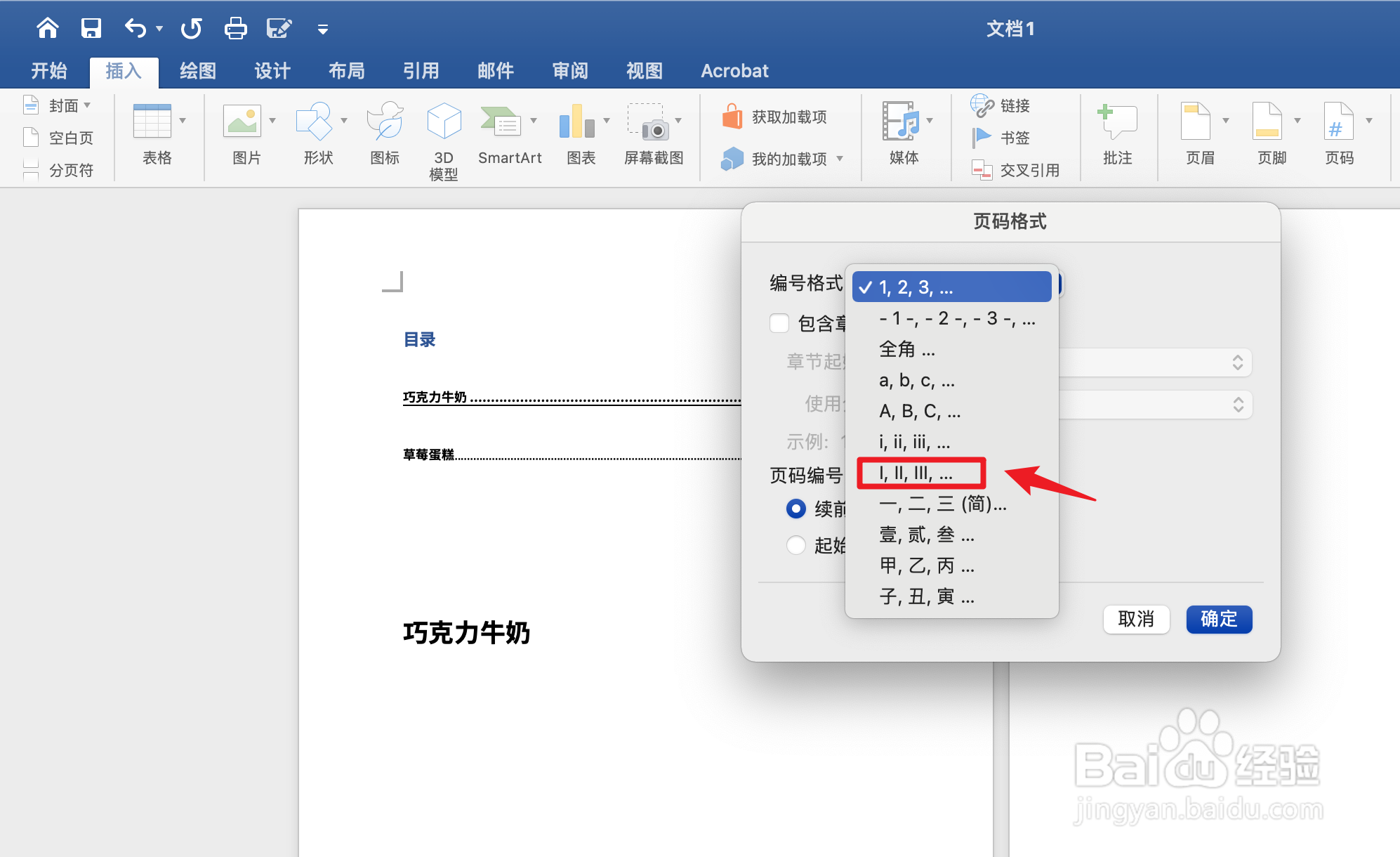
5、点击确定点击右下角的【确定】。
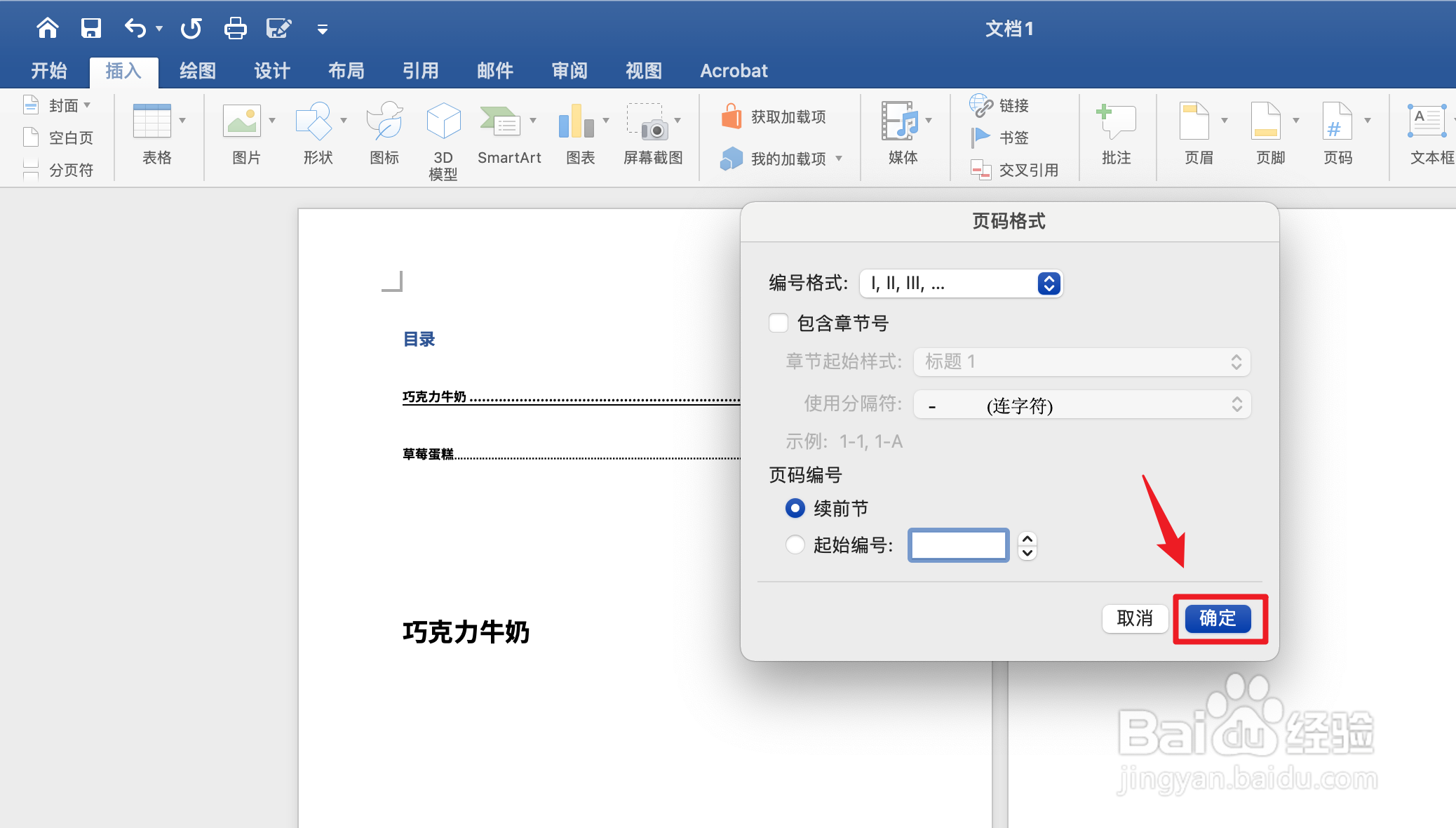
6、选中目录选中需要的目录。
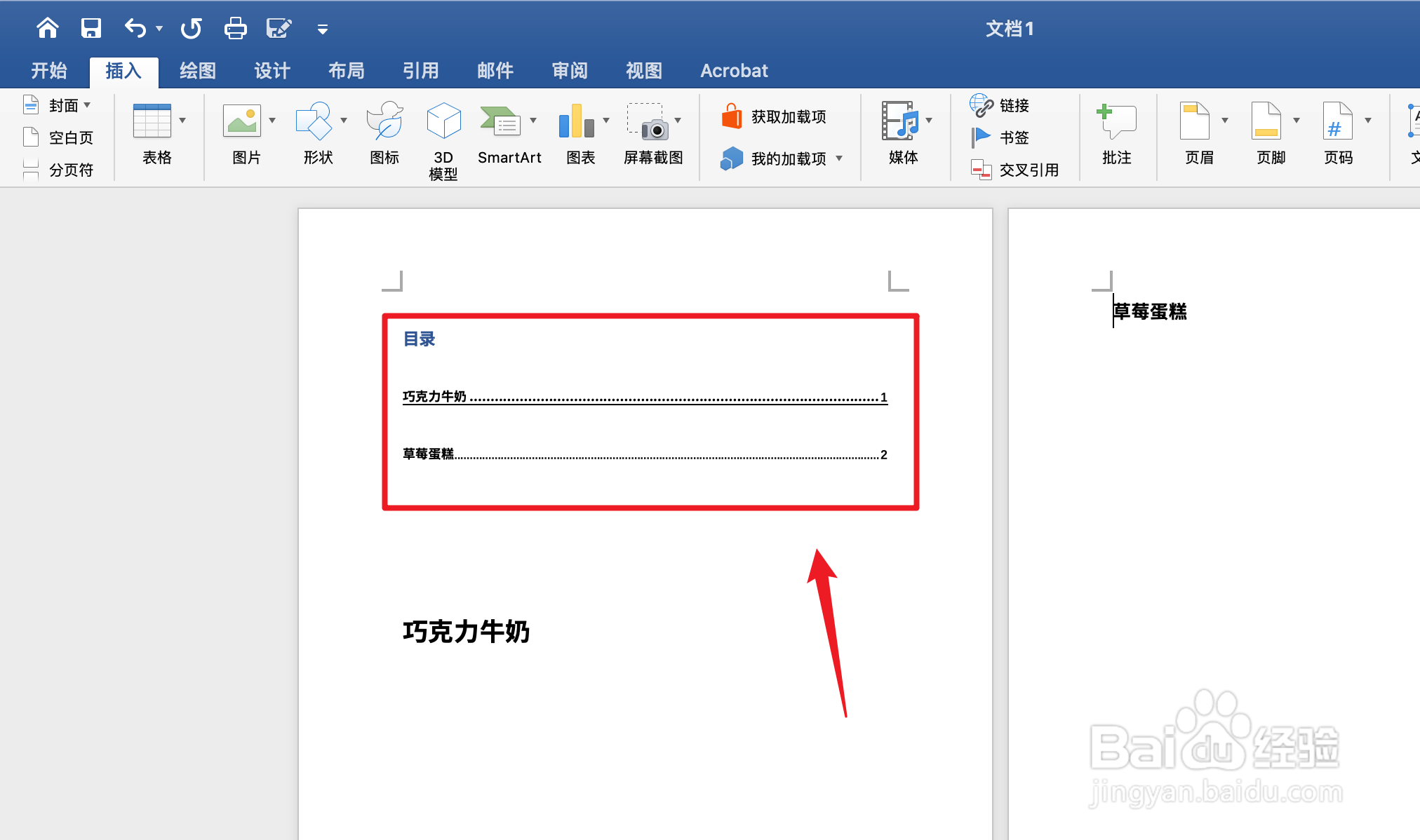
7、点击倒三角形在目录右边点击【倒三角形】。
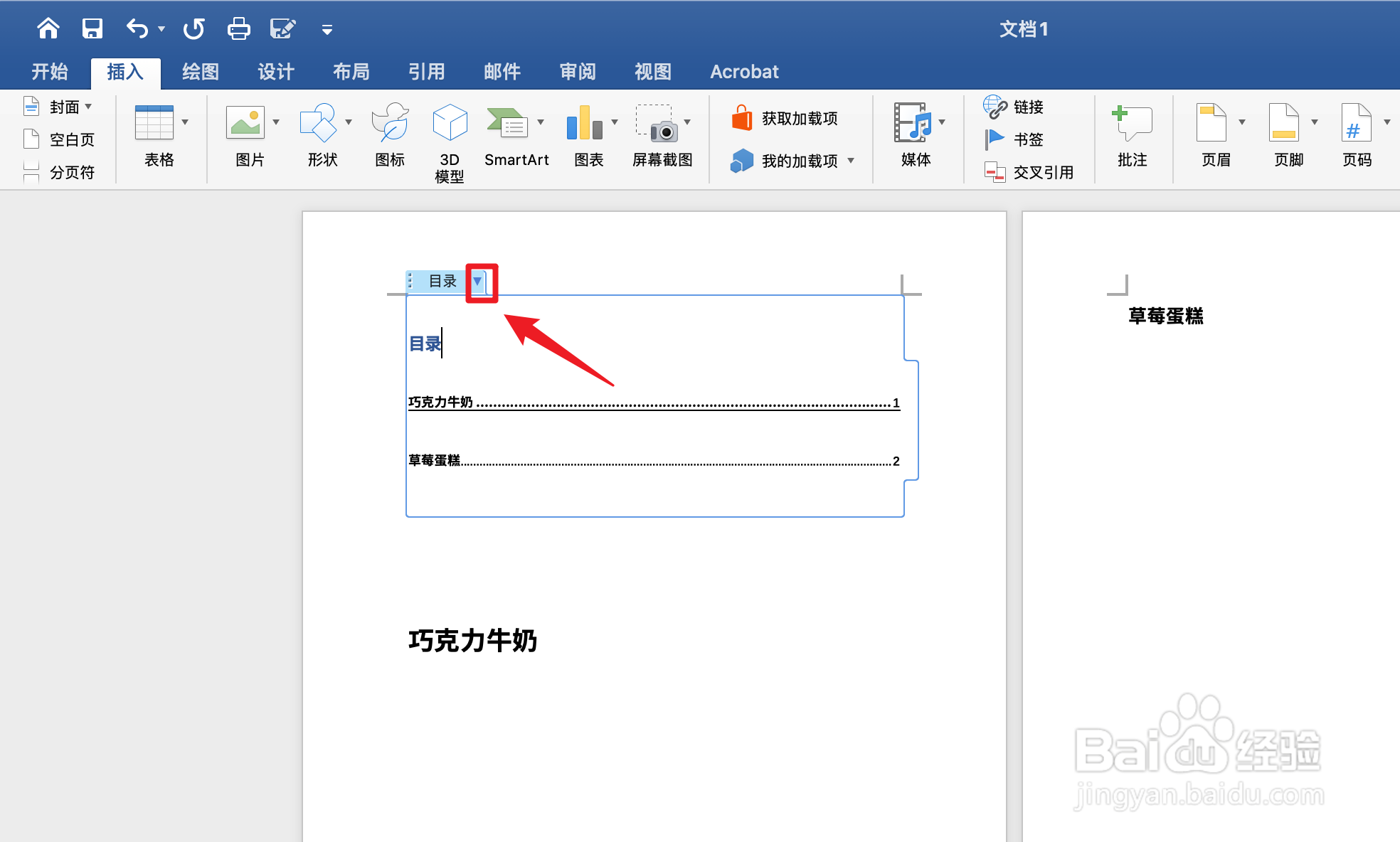
8、点击更新目录弹出浅灰色框,点击【更新目录】。
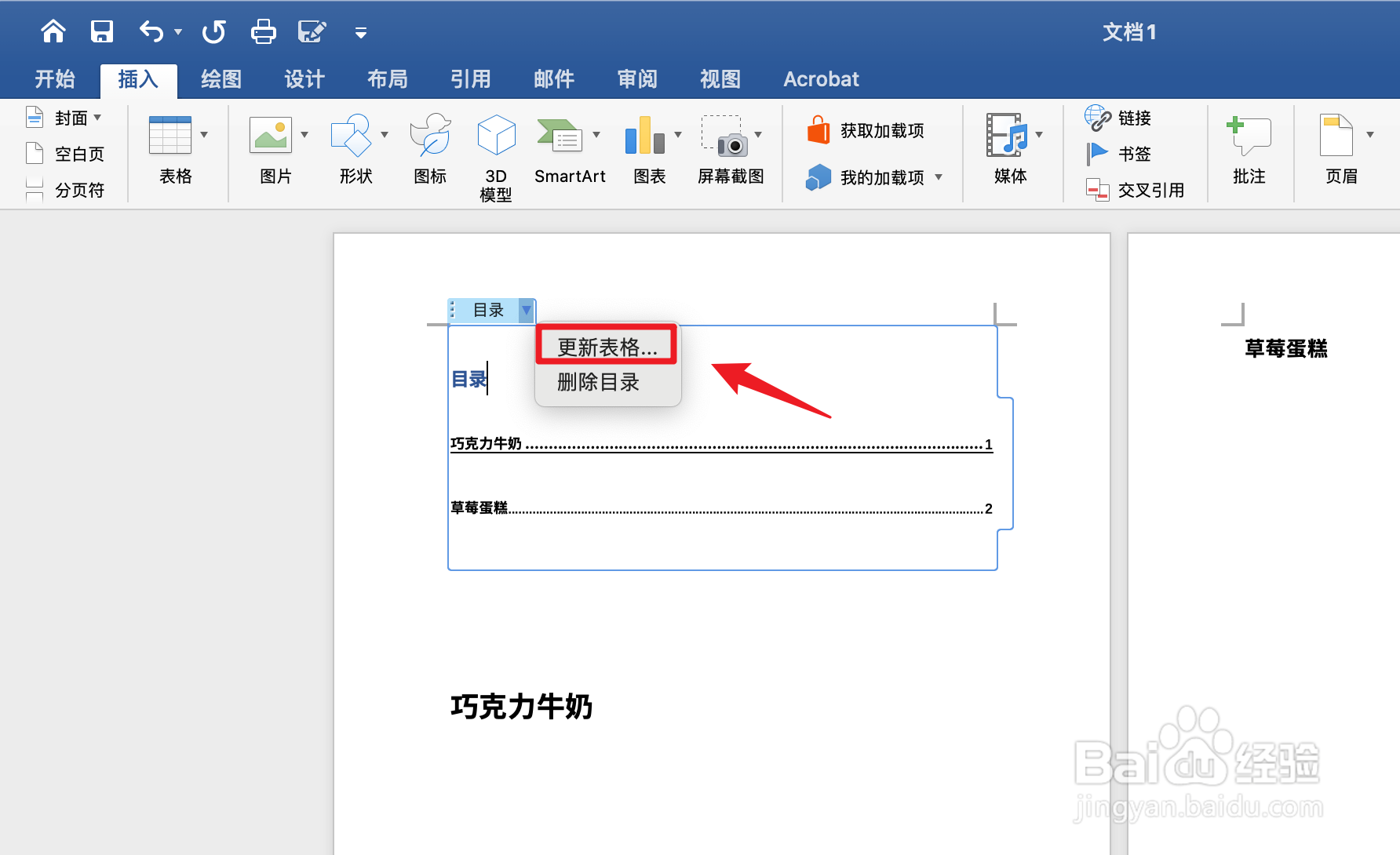
9、点击确定点击右下角的【确定】。

10、设置完成目录采用罗马数字编排设置完成。

时间:2024-10-12 22:26:42
1、点击插入点击上面的【插入】。

2、点击页码点击上面的【页码】。

3、点击设置页码格式弹出浅灰色框,点击【设置页码格式】。

4、点击罗马数字选择编号格式,弹出浅灰色框,点击【罗马数字】。
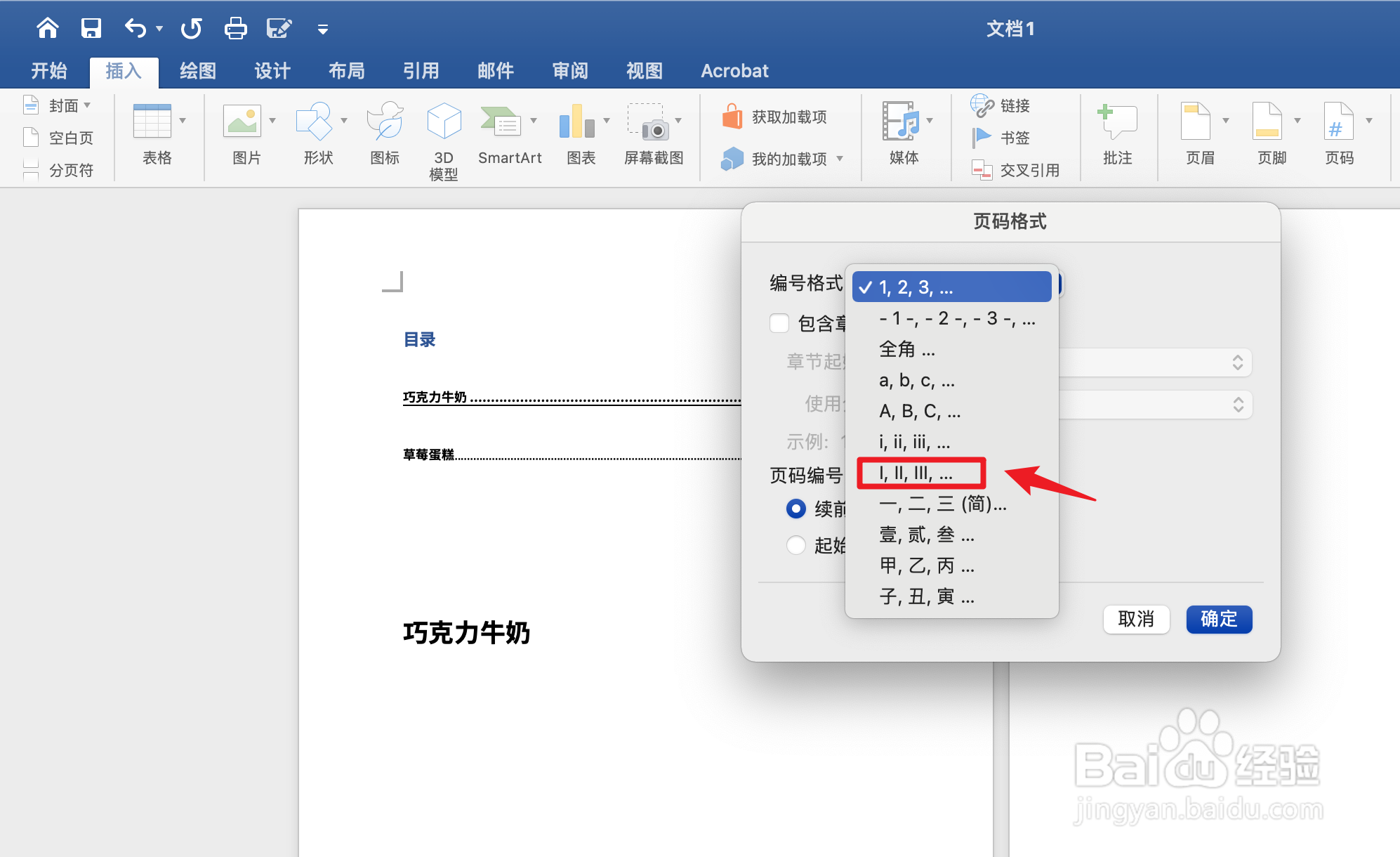
5、点击确定点击右下角的【确定】。
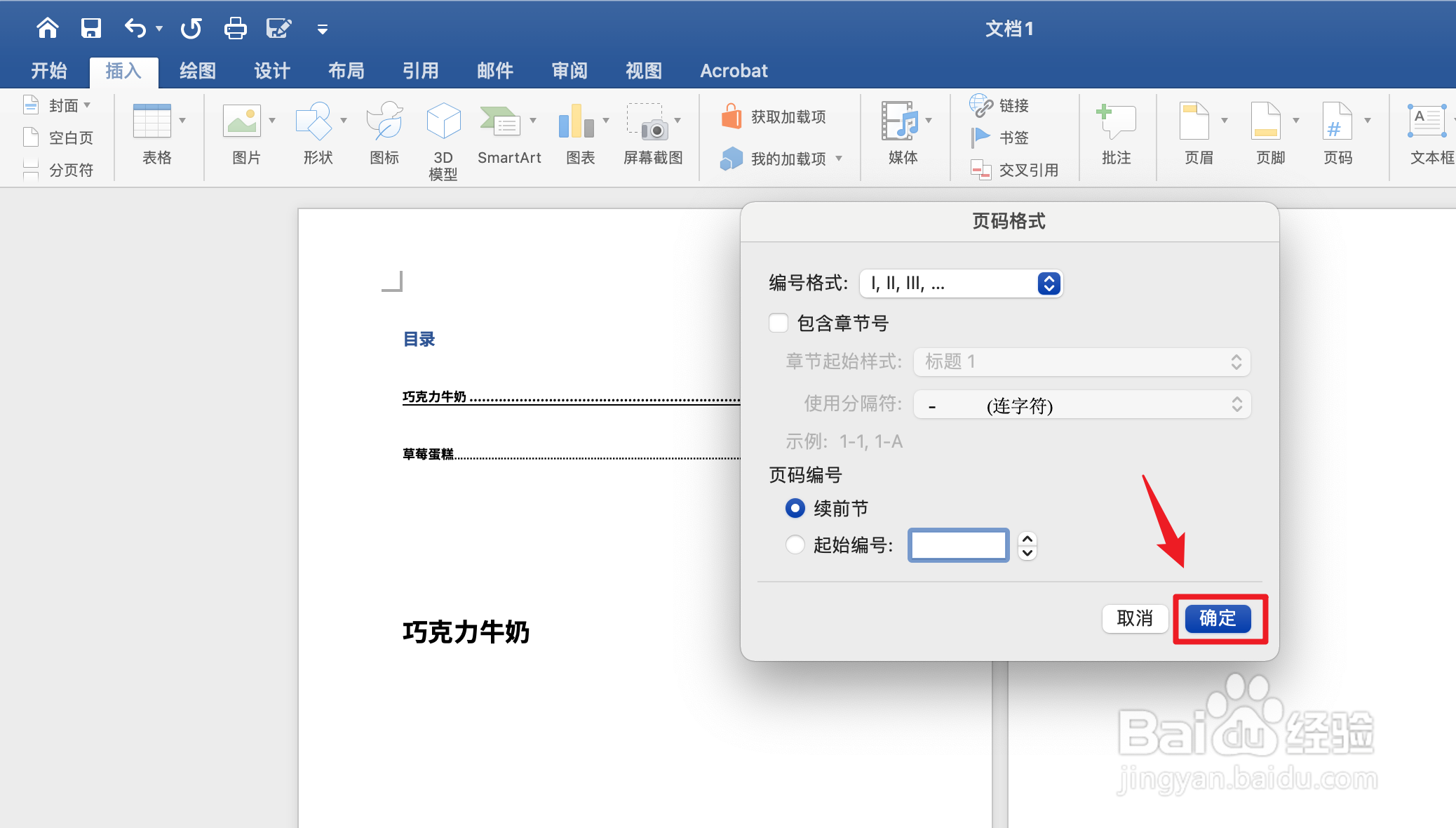
6、选中目录选中需要的目录。
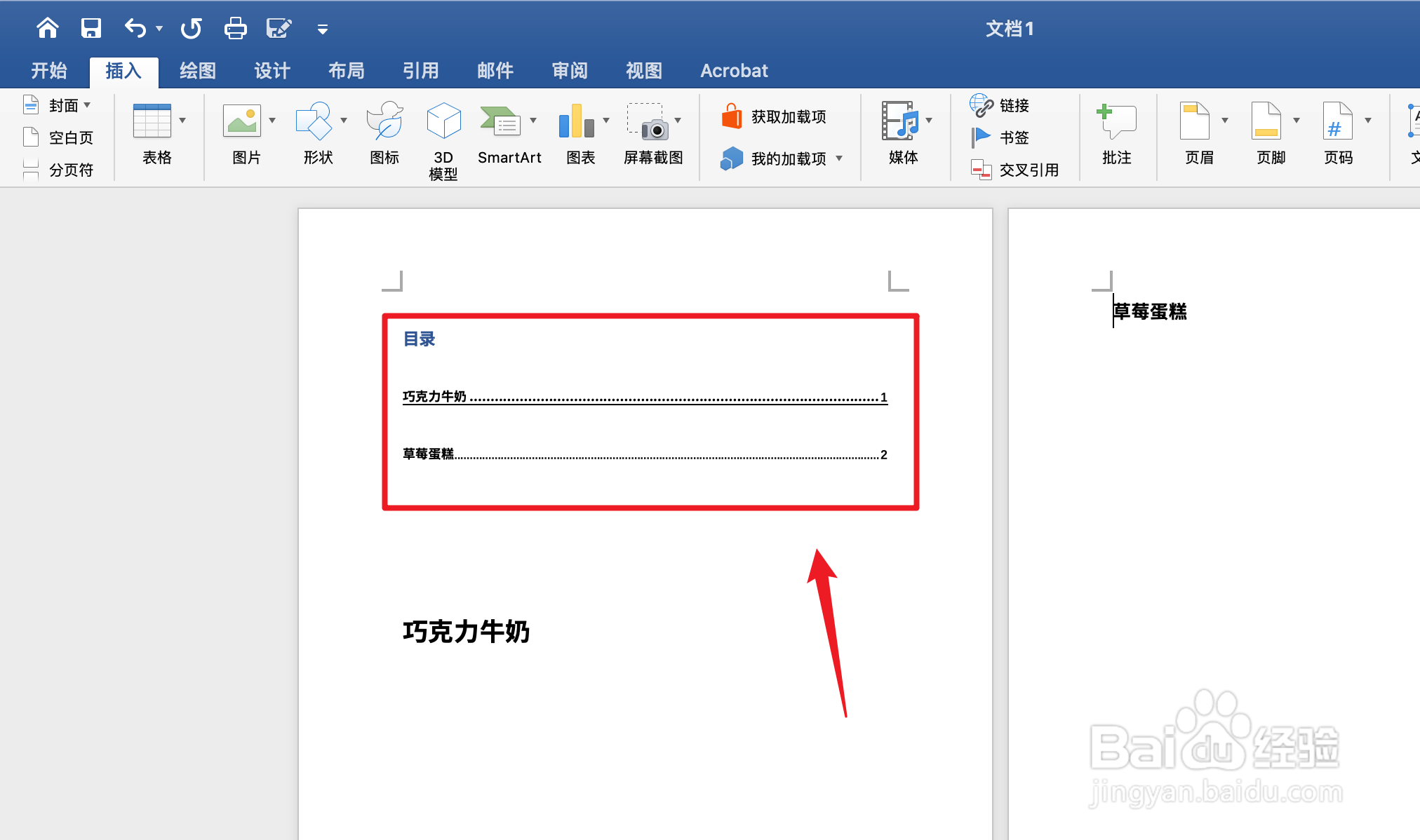
7、点击倒三角形在目录右边点击【倒三角形】。
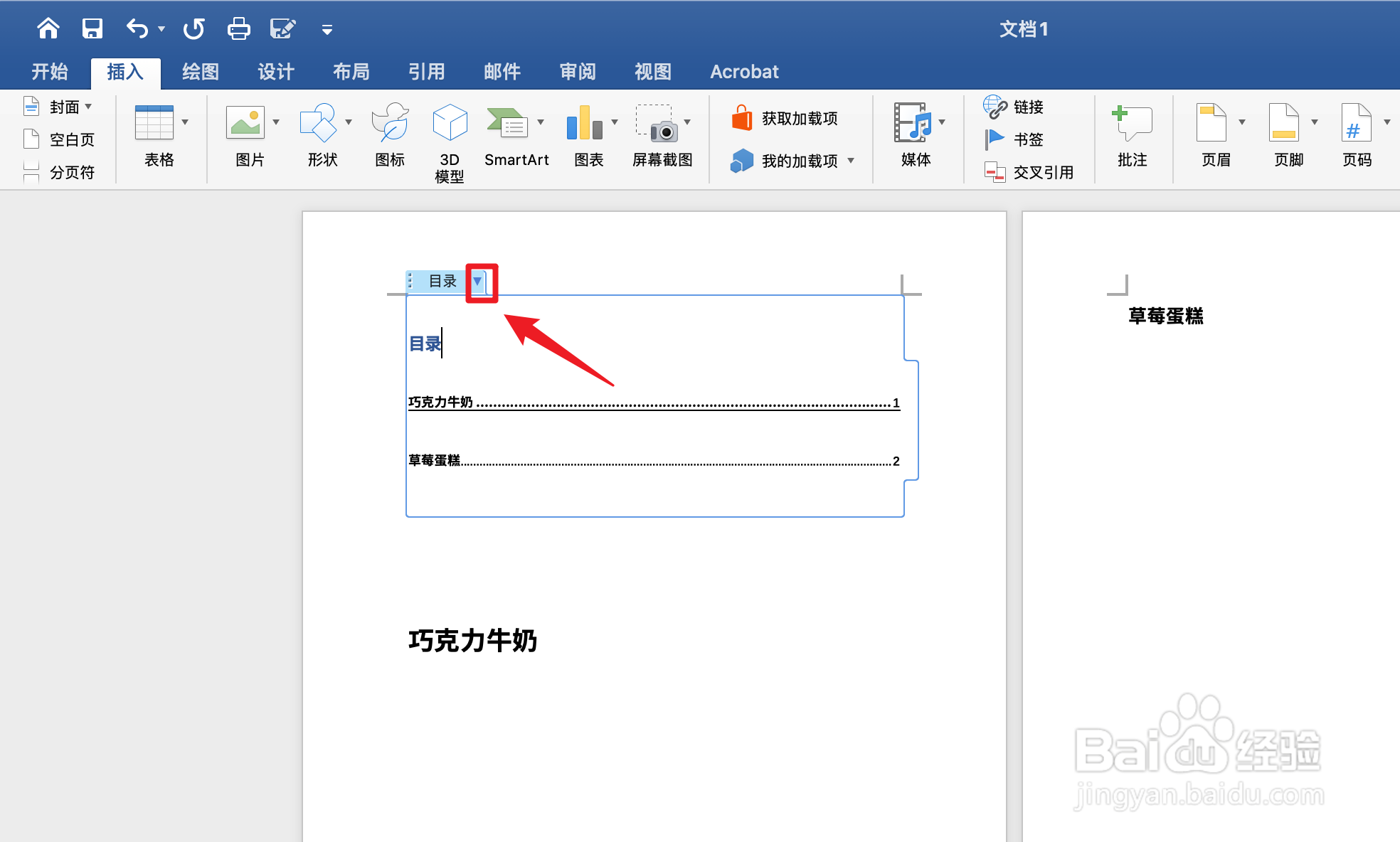
8、点击更新目录弹出浅灰色框,点击【更新目录】。
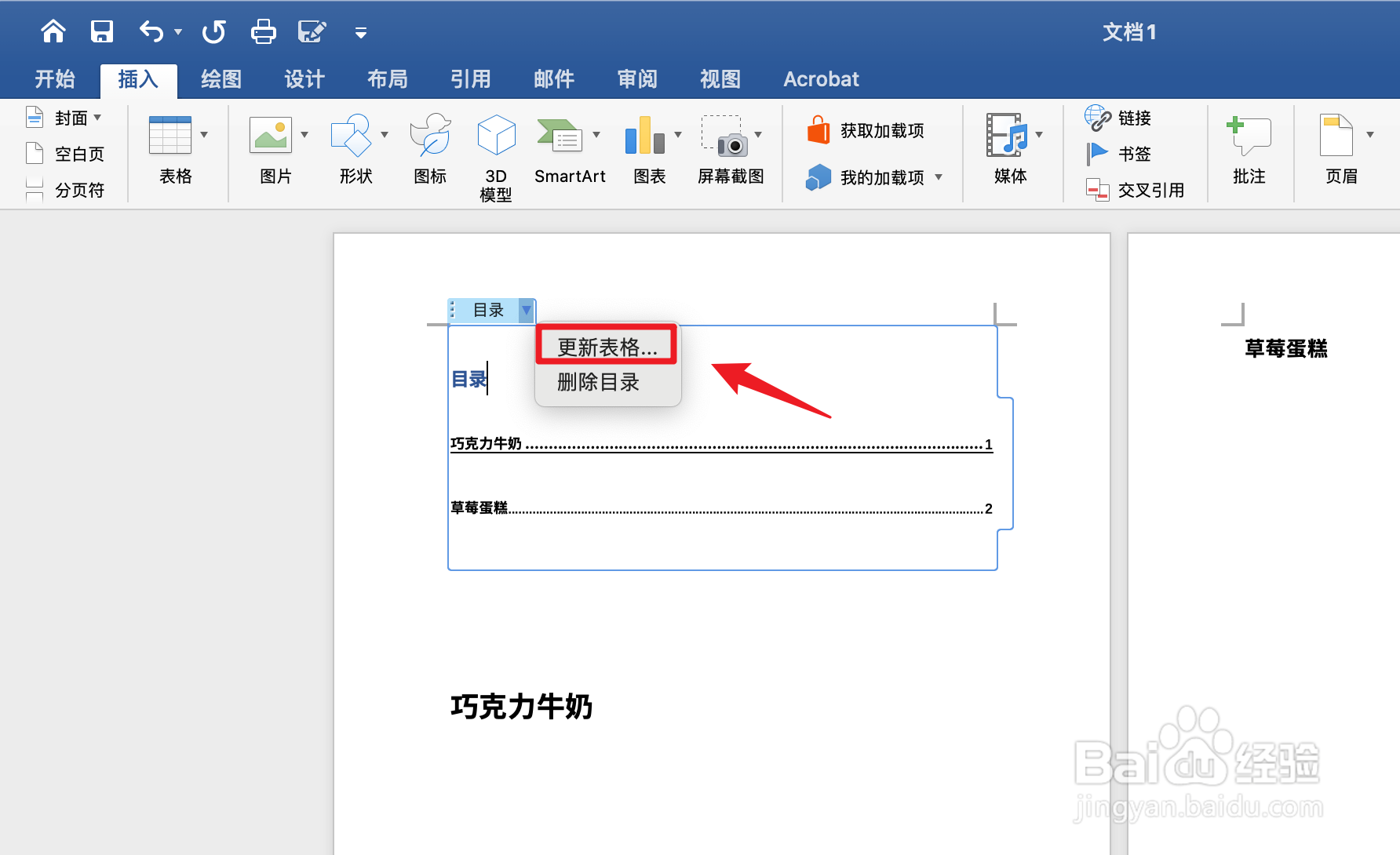
9、点击确定点击右下角的【确定】。

10、设置完成目录采用罗马数字编排设置完成。

